CUT in MTV konvertieren
Konvertieren Sie CUT bilder in das MTV Format, bearbeiten und optimieren Sie bilder online und kostenlos.

Die CUT-Dateierweiterung steht für Dr. Halo Bitmap Image. Ursprünglich von Media Cybernetics für die Dr. Halo-Software entwickelt, ist es ein geräteunabhängiges Bitmap-Bildformat, das 8 Bit pro Pixel unterstützt und somit insgesamt 256 Farben ermöglicht. CUT-Dateien werden zur Speicherung kleiner Bitmap-Bilder verwendet und benötigen eine separate PAL-Datei zur Farbabstimmung. Ohne diese Palettendatei werden die Bilder in Graustufen angezeigt. Im Laufe der Zeit hat sich die Unterstützung für CUT-Dateien auf verschiedene andere Anwendungen ausgeweitet.
Das MTV Raytracing Image Format, benannt nach seinem Erfinder Mark T. VandeWettering, ist ein einfaches, unkomprimiertes True-Color-Rasterformat, das hauptsächlich vom MTV Ray Tracer-Programm verwendet wird. Es verwendet die MTV- oder PIC-Dateiendung und ist dem binären PPM-Format ähnlich. Entwickelt in den frühen Tagen des Raytracings, gewann das MTV-Format aufgrund seines einfachen Designs und seiner Benutzerfreundlichkeit an Popularität. Es unterstützt True-Color-Bilder und wird oft zusammen mit anderen Raytracing-Programmen für die Erstellung hochwertiger Grafiken verwendet.
Wählen Sie eine beliebige CUT bild aus, die Sie konvertieren möchten, indem Sie auf die Schaltfläche Datei auswählen klicken.
Verwenden Sie auf der Vorschauseite beliebige verfügbare Konvertierungstools und klicken Sie auf Konvertieren.
Warten Sie ein paar Sekunden, bis der Konverter die harte Arbeit erledigt hat, dann laden Sie Ihre MTV-Datei herunter.
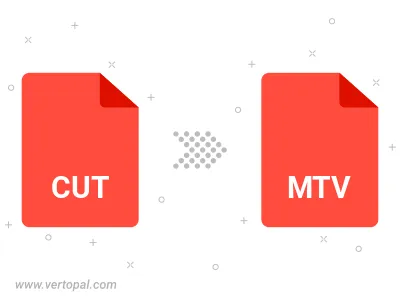
Befolgen Sie die unten stehenden Schritte, wenn Sie Vertopal CLI auf Ihrem macOS-System installiert haben.
cd zum CUT-Dateiort oder fügen Sie den Pfad zu Ihrer Eingabedatei hinzu.Befolgen Sie die unten stehenden Schritte, wenn Sie Vertopal CLI auf Ihrem Windows-System installiert haben.
cd zum CUT-Dateiort oder fügen Sie den Pfad zu Ihrer Eingabedatei hinzu.Befolgen Sie die unten stehenden Schritte, wenn Sie Vertopal CLI auf Ihrem Linux-System installiert haben.
cd zum CUT-Dateiort oder fügen Sie den Pfad zu Ihrer Eingabedatei hinzu.